
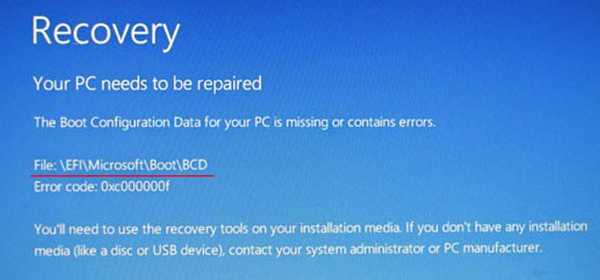
Възстановяване на стартиращ Windows 10
Публикувано от Владимир. Здравейте приятели! Има много причини, поради които файловете за зареждане на Windows 10 могат да станат неработещи. Това включва работата на злонамерени програми, грешки във файловата система, лоши блокове на твърдия диск, инсталиране на операционни системи в грешна последователност, тоест първо инсталираме по-младия Win 10, след това по-стария Win XP, а не последният в този списък ще бъде неправилни действия на потребителя при работа на компютъра - Не се препоръчва да прекъсвате инсталирането на актуализации на Windows. Но какво се случи, нещо се случи и сега въпросът е различен - как ще възстановим системния буутлоудър. Нека започнем процеса на възстановяване на bootloader, като първо ви покажем къде се намира. Ако прочетете нашата статия: - Какво съдържат скритите секции на лаптоп с Windows 10, тогава знаете, че файловете за зареждане на Windows 10 се намират на скрит криптиран (EFI) системен дял, форматиран във файловата система FAT32, размер 200-300 Mb. Управление на компютърния диск
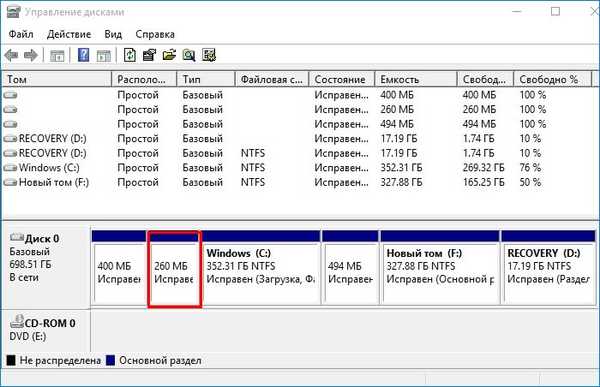
Този раздел няма буква и за да видите файловете в него, трябва да стартирате командния ред като администратор и да въведете командите:
Diskpart
lis vol (избройте всички дялове на твърдия диск).
sel том 5 (с тази команда избираме том 5, тъй като именно той е скритият криптиран (EFI) системен дял FAT32, размер 260 MB).
присвояване (тази команда присвоява буква на секцията)
изход (изходен диск)
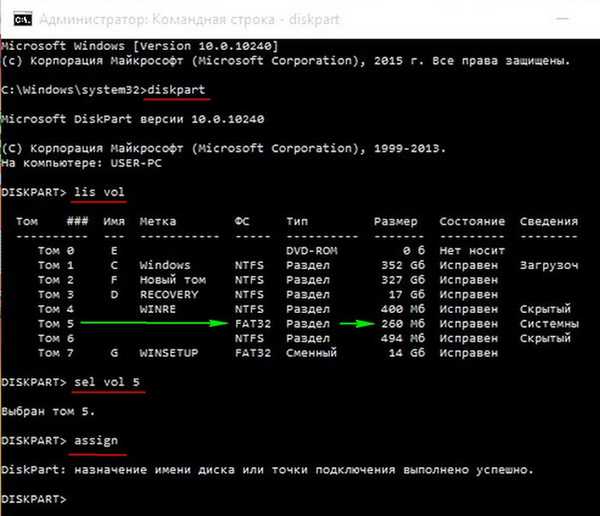
Отворете изследователя и вижте, че буквата (I :) е присвоена на скрития раздел.
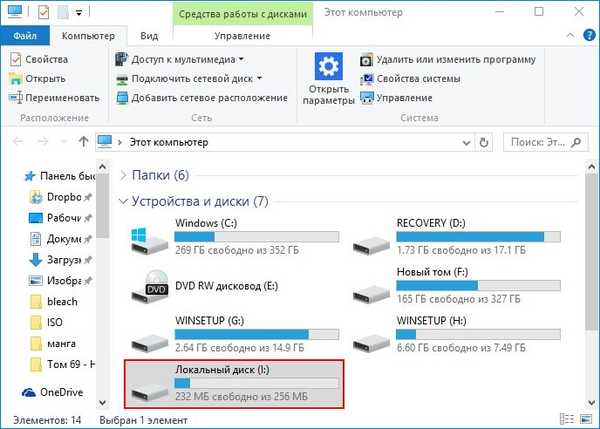
В никакъв случай не можете да влезете в него, но можете да видите съдържанието по този начин:
Пуснете командния ред и въведете командата:
реж. I: \ efi \ microsoft \ boot \ (където I:, писмо, присвоено на скрития дял),
съдържанието на папката EFI \ Microsoft \ Boot се отваря, виждаме файловете за зареждане на Windows 10 в нея, включително досие данни за конфигурация на зареждане (BCD). Именно с този файл нашият читател има проблеми, съдейки по неговата грешка.

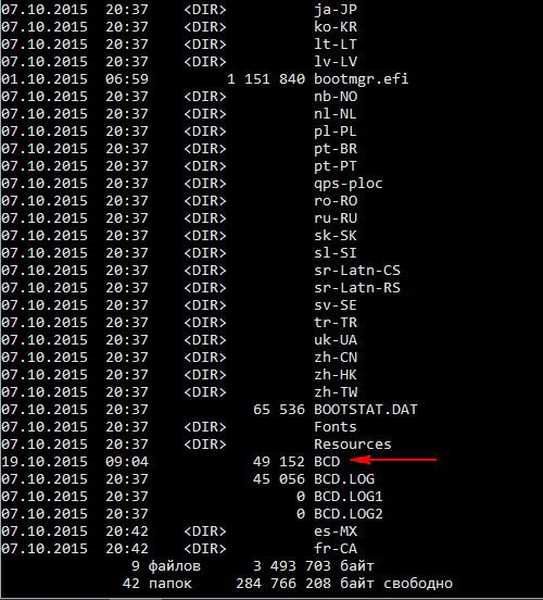
Можете да преглеждате файловете за зареждане на Windows 10 не само от командния ред, но и с помощта на файловия мениджър Total Commander. Пуснете го и отворете Конфигурация -> Настройки,
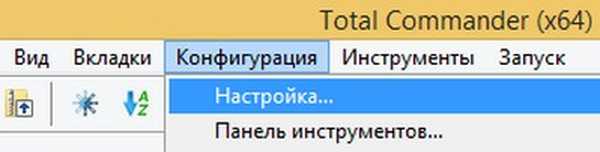
след това в прозореца Съдържание на панелите поставете отметка в квадратчето до Показване на скрити файлове и Показване на системни файлове, щракнете върху Прилагане и ОК.
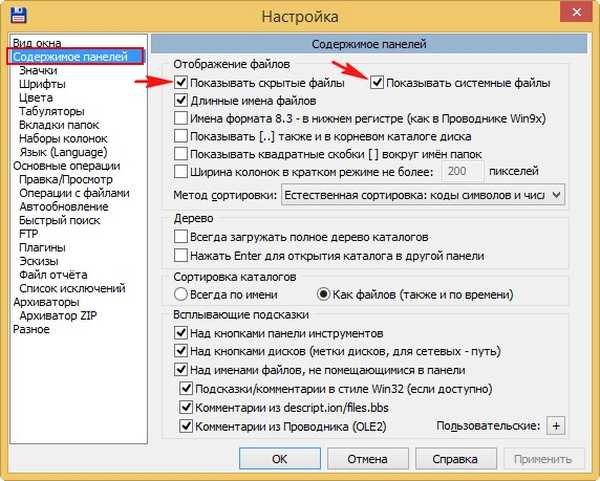
Изберете буквата на устройството на скрития дял, в нашия случай (I :) и ще видите всички файлове за зареждане на Windows 10 в графичен дисплей.

Можете дори да видите съдържанието на файла с данни за конфигурация на зареждане (BCD), за това просто трябва да въведете командата bcdedit в командния ред, стартиран от администратора.
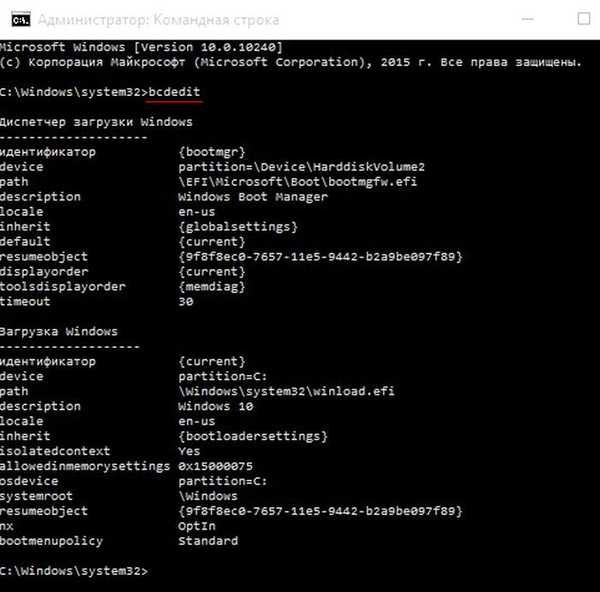
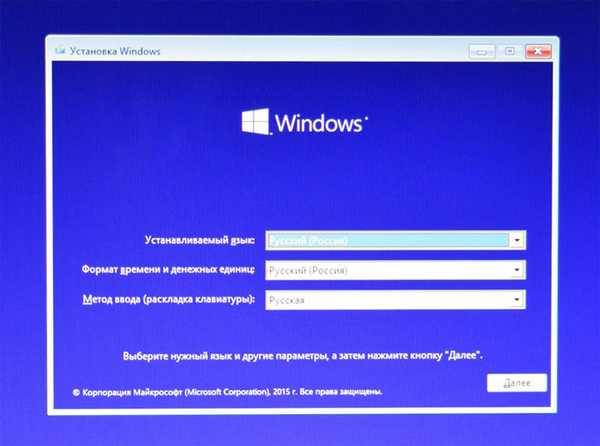
- Забележка: Приятели, с тази команда, използвайки помощната програма bcdboot, инсталаторът на Windows 10 създава папката EFI \ Microsoft \ Boot по време на инсталирането на системата, след това копира файловете за зареждане в нея и формира конфигурацията на зареждане (BCD).
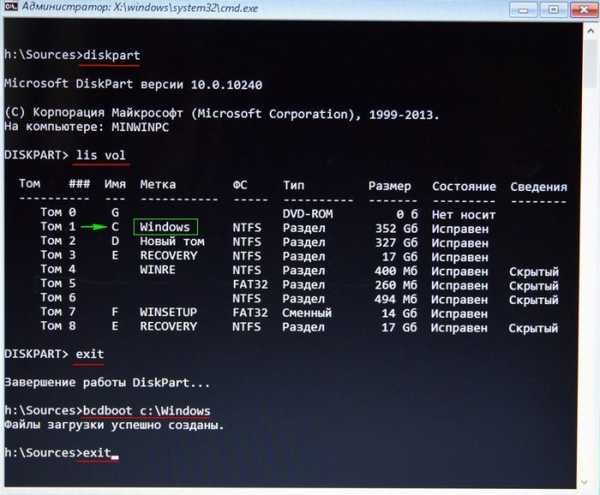
В някои случаи може да получите грешка при въвеждането на последната команда, тогава трябва да го направите по различен начин, просто вземете и форматирайте скрития криптиран (EFI) системен дял, след което отново напишете файловете за зареждане на Windows 10 с конкретна команда, подробно е описано в метод No. 2.
Метод номер 2
Отново стартирайте от стартиращото флаш устройство Win 10, в първоначалния прозорец на инсталацията на системата щракнете върху "Shift + F10". В командния ред въведете:
Diskpart
списък vol (изброява всички налични томове)
sel том 5 (изберете том 5 (файлова система FAT32, размер 260 MB) шифрован (EFI) системен дял, съдържащ всички файлове за зареждане на Windows 10
формат fs = FAT32 (форматирайте избрания том във файловата система FAT32)
изход (изход от командния ред).
Създаваме нови файлове за изтегляне за Windows 10 с командата.
bcdboot.exe C: \ Windows (Внимание! Вместо C: може да имате различно писмо, вижте буквата на секцията с файловете на операционната система).
Изтеглете файлове, създадени успешно!
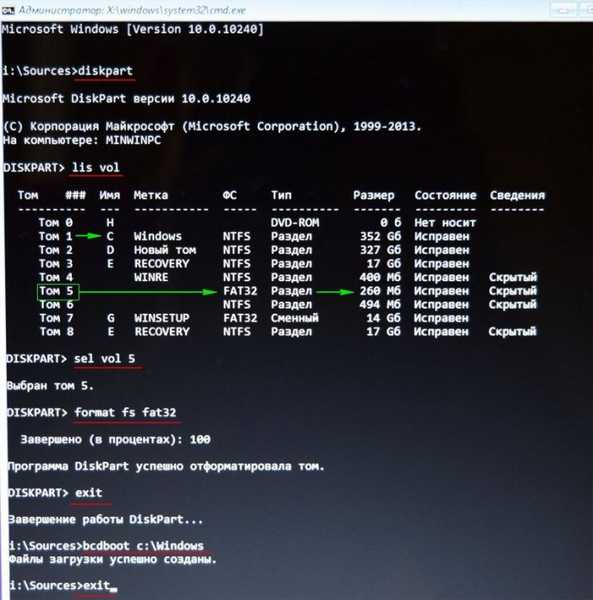
Метод номер 3
Приятели, при определени обстоятелства, когато въведете последната команда bcdboot.exe C: \ Windows, където (C :) дялът с инсталираната операционна система Windows 10, може да получите грешката „Срив при копиране на файлове за зареждане“,
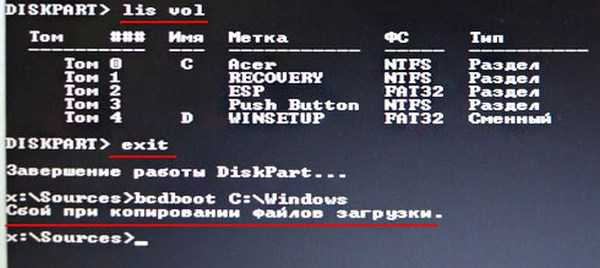
- Как автоматично да възстановите зареждането на Windows 10 с помощта на инсталационното флаш устройство на Windows 7
- Как да стартирате Windows без зареждащ механизъм: използвайте Live-диск от Сергей Стрелец
- Възстановяване на зареждащ механизъм на Windows EFI с помощта на Live Disk от Сергей Стрелец
Етикети на статиите: Изтеглете Windows 10 GPT UEFI











